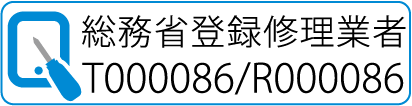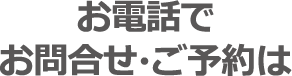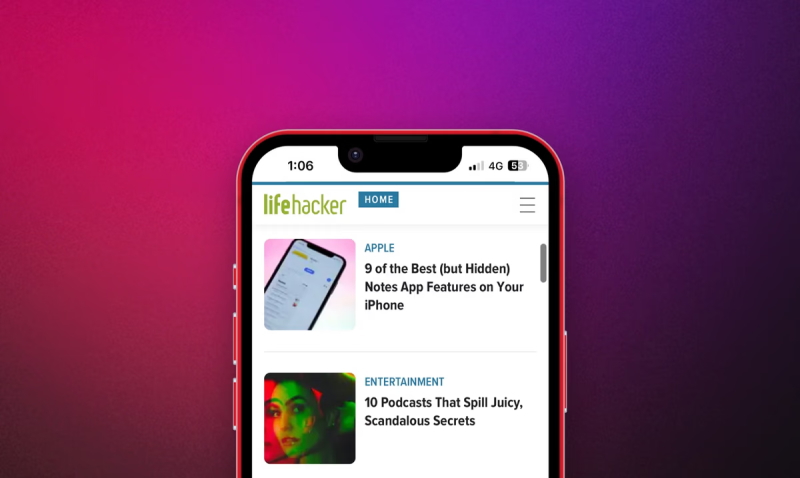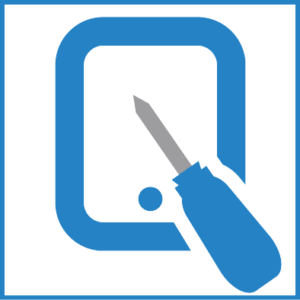この操作のコツをつかめば、iPhoneで長いページでも正確かつスピーディーにスクロールできるようになります!(^o^)/
得報!!ガラス・液晶・バッテリーの主要修理価格を大幅値下げ!!(^o^)!
ぜひ!近隣の他店さまとお比べ下さいませ!!(^o^)v
iPhoneで長いウェブページ、メッセージスレッド、またはドキュメントをスワイプしはじめると、右端にスクロールバーが表示されると思います。
スクロールバーは薄いグレーの細いピルみたいな形で、スワイプを止めるとほぼ瞬時に消えてしまい、まるでAppleにとっては、そこにスクロールバーがあって欲しくないかのようです~(^_^;)💦
しかし、iPhoneユーザーはあって欲しいと思うはずです!iPhoneでスクロールするとき、スクロールバーの存在を無視しているなら、非常にもったいないと思います!(^o^)o
スクロールバーは、デスクトップのOSにおいて実に重要な役割を担ってきました。
当初は、ページの上に行くには上の部分をクリックし、下に行くには下の部分をクリックする必要がありました。
しかし、インターフェースが向上するにつれて、スクロールバー自体をクリックし、マウスを使ってページ内のどこにでも正確に楽々と移動できるようになりました!(^▽^)o
70年代から現在に至るまで、デスクトップでのスクロールはこの方法で行なわれています!(ただし、最近はスクロールホイールやトラックパッドの方がずっと流行っていますが…)
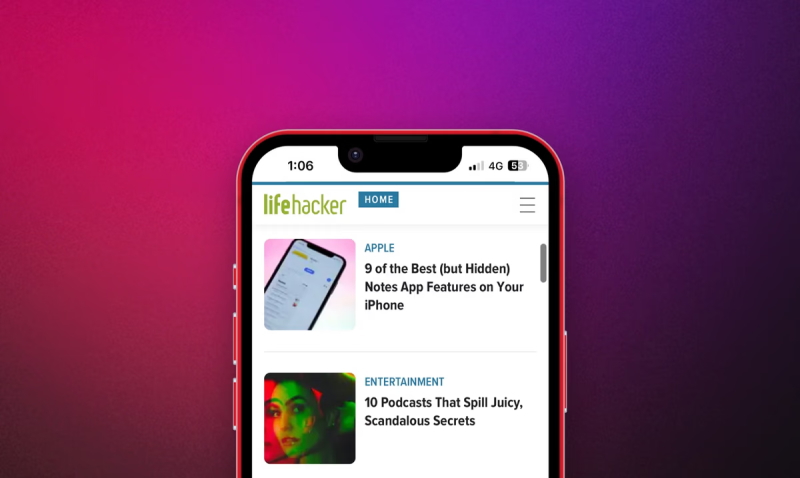
iPhoneでも同じやり方でスクロールができます!
皆さま!スワイプしてスクロールバーを表示させ、端にあるグレーのピル型の部分をタップして長押し!触覚タップを感じたら、スクロールバーを捕まえた証拠です!(^o^)/
そのまま指を上下に動かすと、これまでよりも速くページを移動できます!この操作のコツをつかめば、iPhoneで長いページでも正確かつスピーディーにスクロールできるようになるわけです!(^o^)/
おまけ:ほかにも知っておきたいジェスチャー
iPhone上でページを移動したいとき使えるジェスチャーは他にもあります。
例えば、現在のページの先頭にスクロールするには、画面の上部をタップすればいいことはご存知かもしれませんが、3本指でタップすると、テキストの入力を取り消したり、取り消す前の状態に戻したりすることもできます!(^o^)o
簡単にiPhone操作ができる方法はまだまだ色々とございますので、ぜひ!それらを知って頂き、さらに快適にiPhoneをお使い頂けたらと思います!(^o^)v
詳しくは、下記のリンクからご確認頂けたらと思います!ヾ(≧▽≦)ノ
出典:lifehacker「長いページも瞬間移動!iPhoneのスクロール速度をもっと速くする方法」
倉敷駅前でアクセス最高!、駅前でありながら指定駐車場を完備!、また、iPhoneの事で何かお困りの事がございましたら、何なりとお気軽に倉敷でiPhone修理と言えば!クイックフィックス倉敷駅前店へご相談下さいませ!(^▽^)o
スタッフ一同 心よりご来店をお待ち申し上げております!!\(^o^)/
また、iPhoneの事で何かお困りの事がございましたら、何なりとお気軽に岡山でiPhone修理と言えば!クイックフィックス岡山富田店へご相談下さいませ!(^_^)/
またのご来店を スタッフ一同 心よりお待ち申しあげております!!(#^_^#)v



 086-201-6088
086-201-6088